멀쩡히 잘나오던 인터넷 tv가 잠깐 끊겼다가 새로 나오더니, 공유기가 충격 받았는지 tv는 되지만 와이파이, 데스크탑이 먹통이 되었다.
이리저리 실험해보고 전화도 해본 결과, 공유기 고장...
공유기 고장인지 확인하는 방법
셋톱과 공유기 둘다 있는 경우 랜선 구조가 꽤나 복잡한데,
보통은 셋톱-공유기-데스크톱 순으로 랜선이 연결될 것이다.
당연히 공유기 고장인지 알아보는 방법은 셋톱에서 공유기로 연결되는 랜선을 공유기에서 뽑아서 데스크톱에 연결해보면 된다.
내 경우 랜선 옮겨 꽂았더니 인터넷이 잘 작동됨. 결국 문제는 공유기였던 것이다.
이전 공유기를 2015년 부터 썼으니 보내줄때도 된것 같아서, 쿨하게 새것으로 구입했다.
이전 공유기는 네티스, 이번 공유기는 아이피타임 N2
집이 좁기때문에 마트에서 가장 저렴한 것으로 구입했다.
뜯어보니, 모바일용과 데스크탑용 설명서가 상세히 적혀있어서.. 쉽게 될줄 알았지만 크나큰 오산
일단 모바일버전 설명으로 시작했다.
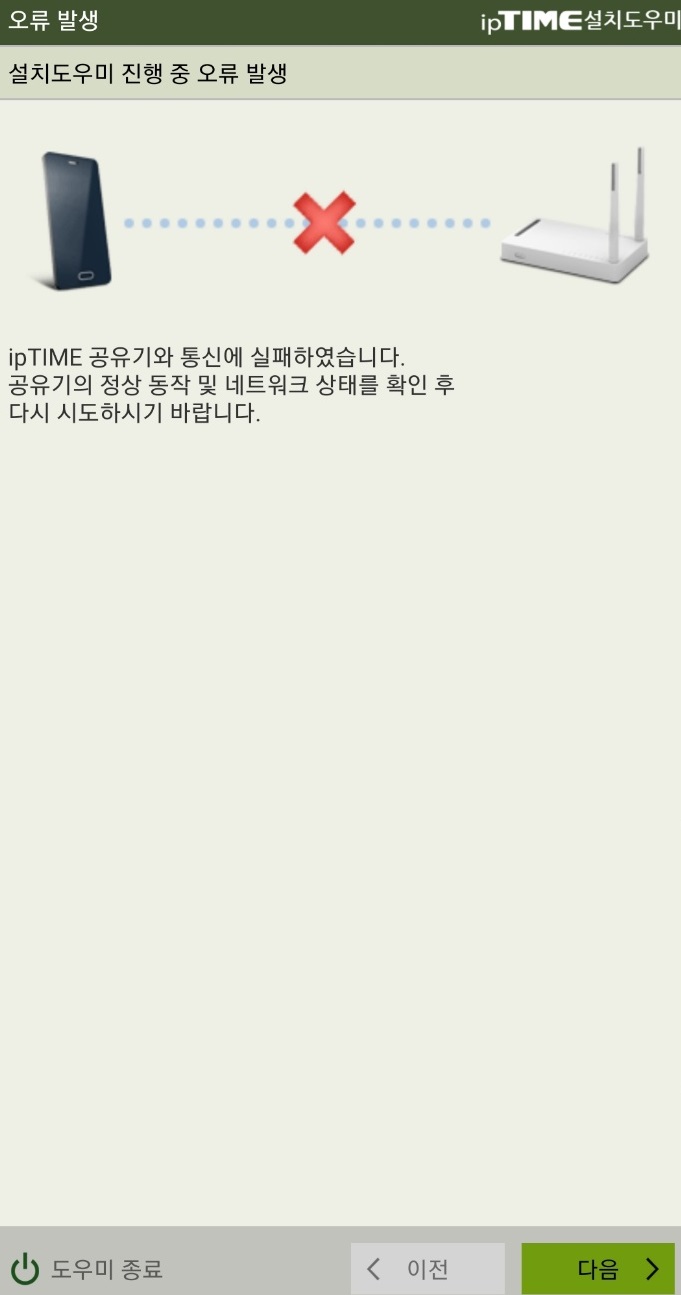
분명히 시키는 대로 했는데, 나를 반기는건 설치도우미 진행중 오류가 발생했다는 메시지 뿐..
덕분에 바늘들고 초기화까지 두번 했지만 똑같았음....
이과정에서 랜선 뺐다 꽂고 초기화하고 하면서 한시간 이상 날려먹음
그때부터 폭풍검색 시작했다.
알고보니 생각보다 흔한 증상이었는데 원인도 모르겠음...
웃기는건 그냥 대충 꽂아놔도 작동은 됐음.. 비밀번호가 안걸릴뿐ㅠ
요즘같은 세상에 비밀번호 안걸면 어찌 쓸수있나 ㅠㅠ
결국 귀찮아서 미루고 미루던 데스크탑 켜서 수동 설치 시작함
다행히 아이피타임 고객센터에 수동설치 방법이 아주아주 자세히 나와있었다.
http://iptime.com/iptime/?page_id=67&uid=18125&mod=document#
여기서 시키는대로 MAC 주소변경하고, IP 입력하고 이래저래 하고나니 다행히 성공해서 비밀번호 설정까지 성공했다.
안될까봐 얼마나 떨었는지....
만약 설치도우미 시도해보고 안된다면, 귀찮더라도 바로 아이피타임 고객센터에서 시키는대로 진행하는 것이 가장 시간과 체력을 아끼는 길인것 같다.
'잡다한이야기' 카테고리의 다른 글
| 윈도우 시스템 종료 예약하기 (0) | 2020.04.01 |
|---|---|
| 구글 애드센스-약 16시간만에 승인받은 후기 (0) | 2019.12.23 |

댓글